Updated on 2024-01-06
24 views
5min read
Android 11 hat endlich eine Bildschirmaufzeichnungsfunktion für Googles mobiles Betriebssystem hinzugefügt. Wie Sie jedoch erfahren werden, ist es nicht funktionsreich und eignet sich, wenn Sie etwas auf Ihrem Android-Bildschirm für den persönlichen Gebrauch aufnehmen möchten. Das heißt; Wenn Sie professionelle Gameplays erstellen, Online-Tutorials erstellen, App- oder Produktdemonstrationen geben oder Android 10 oder frühere Versionen verwenden möchten, müssen Sie sich auf Bildschirmaufzeichnungs-Apps von Drittanbietern für Android verlassen. Folgen Sie uns, um die sieben besten Bildschirmaufzeichnungs-Apps für Android im Jahr 2024 zu entdecken. Wir haben jede Anwendung kurz besprochen und ihre wichtigsten Funktionen, Vorteile sowie einige Einschränkungen der Anwendungen angegeben, damit Sie die beste für sich auswählen können.
Teil 1: Was Sie über den integrierten Bildschirmrekorder auf Android-Geräten wissen müssen?
Alle Geräte, die auf dem mobilen Betriebssystem von Google (Android 11 und höher) laufen, enthalten eine Bildschirmaufzeichnungsfunktion. Sie können die Option Bildschirmaufzeichnung schnell über das Menü Schnelleinstellungen finden. Wenn Sie es nicht finden können, gehen Sie wie folgt vor, um es zugänglich zu machen:
- Nach unten ziehen, um auf die Schnelleinstellungen auf dem Android-Gerät zuzugreifen.
- Klicken Sie auf die Option (+) oder Hinzufügen.
- Greifen Sie über die Liste der Tools auf den Screen Recorder zu.
- Ziehen Sie es in das Schnelleinstellungsmenü.
- Drücken Sie die Rücktaste, um zum Startbildschirm zurückzukehren, nachdem Sie den Bildschirmrekorder zum Menü „Schnelleinstellungen“ hinzugefügt haben.
Jetzt können Sie jederzeit über die Schnelleinstellungen auf den Bildschirmrekorder auf Android zugreifen. Sobald Sie die Bildschirmaufzeichnung aktiviert haben, sehen Sie die drei Optionen im Floating-Menü.
- Die erste ist die rote Aufnahmetaste: zum Starten und Beenden der Bildschirmaufnahme auf Ihrem Android-Gerät.
- Das zweite ist das Einstellungsmenü: zum Aktivieren / Deaktivieren des internen Tons und des Mikrofontons in der Bildschirmaufnahme.
- Das dritte ist das X-Symbol: um die Bildschirmaufzeichnungsfunktion zu schließen.
Das ist alles, was dazu gehört. Nachdem Sie die Bildschirmaufnahme beendet haben, wird sie automatisch im internen Speicher gespeichert. Und Sie können die internen Videobearbeitungstools auf Ihrem Android-Gerät verwenden, um sie zu bearbeiten.
Das Wichtigste, was Sie behalten sollten, ist der integrierte Bildschirmrekorder auf Android, mit dem Sie den Bildschirm nur mit internem und externem Ton aufnehmen können. Es gibt keine Zeichenoptionen, Bearbeitungsoptionen oder Optionen zum Ändern der Auflösung, Bildrate, Bitrate oder Ausrichtung der Bildschirmaufnahme. Außerdem gibt es keinen Aufnahme-Countdown, mit dem Sie sich auf die Bildschirmaufnahme vorbereiten können.
Unnötig zu sagen, dass das native Screen Recorder-Tool auf Android inkompetent oder nutzlos ist, um professionelle Videos wie Online-Tutorials oder Videokurse zu erstellen. Denken Sie daran, wenn Sie Android 10 oder frühere Versionen verwenden, müssen Sie sich auf Bildschirmaufzeichnungs-Apps von Drittanbietern für Android verlassen, um die Bildschirmaktivitäten aufzuzeichnen.
Teil 2: Die 7 besten Bildschirmaufzeichnungs-Apps für Android im Jahr 2024
Nachdem wir unzählige Anwendungen getestet und Benutzer und Kritiker gelesen haben, haben wir diese kurze Liste der 7 besten Bildschirmaufzeichnungs-Apps für Android zusammengestellt. Mit all diesen können Sie aufzeichnen, was auf Ihrem Bildschirm passiert, und mit einigen können Sie auch live auf sozialen Plattformen wie YouTube und Facebook streamen.
1. Eassiy Screen Recorder Ultimate – Insgesamt am besten
Während alle erwähnten Android-Bildschirmrekorder gut genug sind, Eassiy Screen Recorder Ultimate bringt die Dinge auf die nächste Stufe und ermöglicht es Ihnen, auf einfache Weise professionelle Geschäftspräsentationen oder stilvolle Gameplays zu erstellen. Erstens ermöglicht die einfache Benutzeroberfläche Hobbyisten und Profis, den Android-Bildschirm aufzuzeichnen, sodass keine Lernkurve erforderlich ist. Eassiy enthält erweiterte Videobearbeitungsfunktionen, die selbst in den besten Bildschirmaufzeichnungs-Apps für Android im Allgemeinen nicht zu sehen sind.
Im Gegensatz zu anderen in der Liste erwähnten Bildschirmrekordern für Android müssen Sie bei Eassiy kein Tool auf das Android-Gerät herunterladen. Stattdessen können Sie den Android-Bildschirm auf den Computer spiegeln und die Bildschirmaktivitäten in hoher Qualität übertragen. Neben der Bildschirmaufnahme können Sie internen und externen Ton (von einem PC oder Android-Mikrofon) einbeziehen. Es gibt erweiterte Optimierungen für das Audiomanagement, z. B. die Verbesserung des Mikrofonklangs oder die Begrenzung von Hintergrundstörungen.

Darüber hinaus enthält Eassiy Screen Recorder Echtzeit-Zeichenwerkzeuge zum Kommentieren, Zeichnen von Formen oder Hinzufügen von Text während der Live-Bildschirmaufzeichnung. Dies ist besonders hilfreich, wenn Sie Videokurse, Online-Tutorials oder Geschäftspräsentationen erstellen. Nach der Aufnahme können Sie die Videobearbeitungssuite verwenden, um Ihre Bildschirmaufnahmen professionell zu kuratieren.
Hauptmerkmale
- Spiegeln Sie das Android-Gerät auf den Computer und zeichnen Sie die Bildschirmaktivitäten in hoher Auflösung bis zu 4K auf.
- Sie können den internen Sound von Android und den externen Sound (vom PC oder Android) einbeziehen.
- Anmerkungswerkzeuge in Echtzeit zum Zeichnen, Kritzeln oder Kritzeln auf Ihren Bildschirmaufzeichnungen.
- Bearbeiten Sie die Bildschirmaufnahmen mit den Videobearbeitungswerkzeugen in Eassiy, wie Trimmen, Audiosteuerung, Effekte und mehr.
- Erstellen Sie benutzerdefinierte Hotkeys und verwalten Sie Ihre Bildschirmaufzeichnung mit speziellen Tasten.
Warum AZ Screen Recorder zum Aufzeichnen des Android-Bildschirms verwenden?
- Sie können Logos und benutzerdefinierte Wasserzeichen erstellen, um das Video zu personalisieren.
- Teilen Sie das aufgezeichnete Video auf YouTube, Facebook, Vimeo und weiteren sozialen Kanälen.
- Speichern Sie das aufgenommene Filmmaterial in einem beliebigen Format, einschließlich MP4, WMV, AVI, MOV, FLV, ASF usw.
- Alles wird auf dem Computer gespeichert, sodass Sie Speicherplatz auf dem Android-Gerät sparen können.
- Neben der Aufzeichnung des Android-Bildschirms können Sie auch den Windows-Computerbildschirm selbst aufzeichnen.
Dinge, die man beachten muss:
- Mit der kostenlosen Version können Sie das Android-Gerät nur bis zu 3 Minuten lang aufnehmen.
- Keine App für Android selbst, also müssen Sie den Computer haben, wann immer Sie etwas auf dem Android-Bildschirm aufnehmen möchten. Dadurch ist Eassiy für die Aufnahme kurzer Clips ungeeignet; Stattdessen ist es für Profis geeignet, die Online-Tutorials erstellen, Produktdemonstrationen geben oder Ideen wie ein Profi austauschen möchten.
2. AZ Screen Recorder – Zweiter
Wo Eassiy Screen Recorder ein Windows-Tool zum Aufzeichnen des Android-Bildschirms ist, befindet sich AZ Screen Recorder auf Ihrem Android-Gerät und ermöglicht Ihnen nahtloses Screencasting. AZ Screen Recorder, der auf der Google Play-Startseite, BusinessInsider, Android Police, CNET, HuffPost und weiteren solchen Medienhäusern vorgestellt wird, ist zweifellos eine der besten Bildschirmaufzeichnungs-Apps für Android.
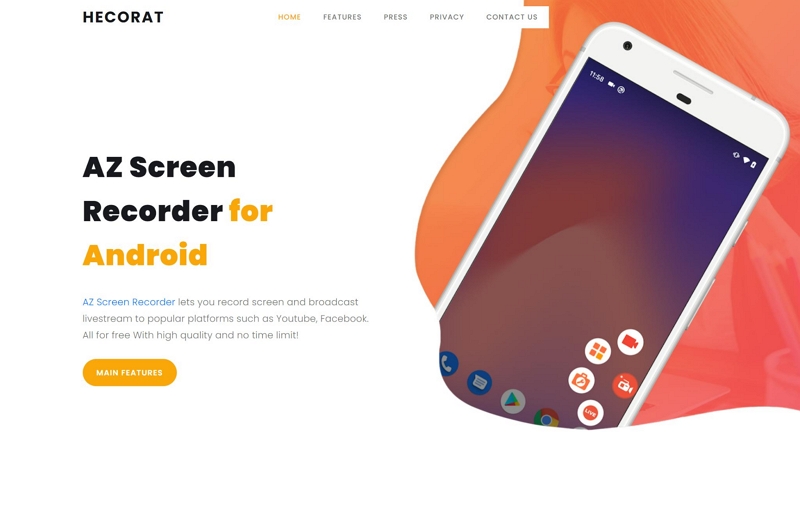
Es gibt keine Anmerkungswerkzeuge wie in Eassiy Screen Recorder, aber AZ Screen Recorder enthält alle notwendigen Aufnahmewerkzeuge wie HD-Bildschirmaufzeichnung, Live-Streaming auf YouTube oder Facebook und sogar Mikrofonton zusammen mit dem internen Ton von Android. Eine weitere außergewöhnliche Eigenschaft von AZ Screen Recorder ist, dass er mit allen Android-Telefonen wie Samsung, Pixel oder anderen kompatibel ist.
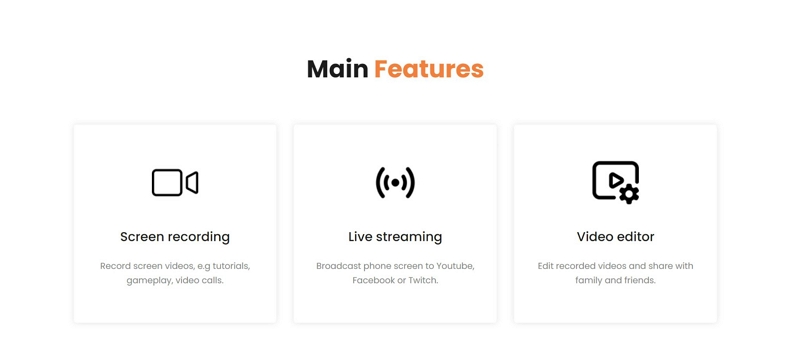
Sie können auch die Gesichtskamera in die Bildschirmaufnahme einbeziehen. Darüber hinaus können Sie mit der im AZ Screen Recorder enthaltenen Videobearbeitungssuite die Bildschirmaufzeichnungen bearbeiten und professionell aussehende Gameplays, Online-Tutorials oder Videolektionen direkt auf Ihren Android-Geräten erstellen. Und obwohl es in AZ Screen Recorder kein erweitertes Audioverwaltungssystem gibt, enthält es eine Option, um das Audio in der Bildschirmaufnahme durch einen anderen Ton zu ersetzen. Die Premium-Version von AZ Screen Recorder kostet 20.99 US-Dollar/Jahr.
Hauptmerkmale
- Mit AZ Screen Recorder können Sie den Android-Bildschirm in HD (1980 * 1080p) mit bis zu 60 fps aufnehmen.
- Schließen Sie sowohl interne als auch externe Geräusche ein, während Sie den Bildschirm aufzeichnen.
- Fügen Sie Ihr Filmmaterial über die Rückfahrkamera Ihres Android-Telefons hinzu.
- Trimmen, Teilen, Audioreinigung und andere notwendige Bearbeitungen, um Ihre Videos zu optimieren und sie großartig aussehen zu lassen.
- Live-Stream auf YouTube Live oder Facebook Live in Echtzeit. Ändern Sie auch die Auflösung, die Gesichtskamera und die Tonoptionen während des Live-Streamings.
Warum AZ Screen Recorder zum Aufzeichnen des Android-Bildschirms verwenden?
- Eine unkomplizierte Benutzeroberfläche ermöglicht es sowohl Profis als auch Anfängern, gleichermaßen zu arbeiten.
- Wählen Sie einen kleinen Clip aus der Bildschirmaufnahme und konvertieren Sie ihn in GIF.
- Social-Share-Optionen, um Ihre Android-Bildschirmaufnahmen bequem mit anderen zu teilen.
- Ersetzen Sie den Soundtrack auf Ihrem Android-Telefon durch einen anderen.
Dinge, die man beachten muss:
- Sie benötigen das Premium-Abonnement, um den Android-Bildschirm ohne Wasserzeichen aufzuzeichnen.
- Es gibt zwar Anmerkungsoptionen, diese sind jedoch im Vergleich zu Eassiys Android Screen Recorder begrenzt.
3. Apowersoft Bildschirmschreiber
Apowersoft ist ein weiteres bestes Android-Bildschirmaufzeichnungstool, mit dem Sie umwerfend aussehende Video-Tutorials, Lektionen, Geschäftspräsentationen erstellen oder Ihre Gameplays aufzeichnen können. Die Funktionalität der Anwendung unterscheidet sich nicht wesentlich von anderen hier erwähnten Android-Bildschirmaufzeichnungsanwendungen wie AZ Screen Recorder oder XRecorder.

Das heißt: Sie können den Apowersoft Screen Recorder verwenden, um Ihren Bildschirm in hoher Qualität aufzunehmen, sowohl internen als auch externen Android-Sound einzubinden und eine Facecam in Ihre Bildschirmaufnahmen einzubinden. Im Gegensatz zu vielen Android-Bildschirmrekordern können Sie mit Apowersoft wichtige Aspekte wie Bildrate, Bitrate, Videoausrichtung und Casting-Qualität verwalten.
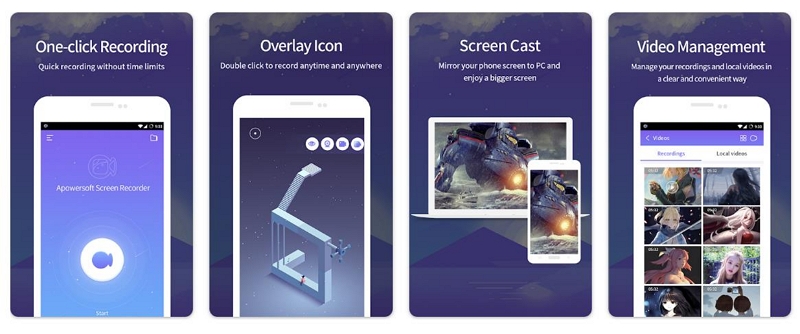
Darüber hinaus übertrifft Apowersoft alle in einem Aspekt: seinem flexiblen Aufnahmemenü. Sie können das Aufnahmemenü während der Aufnahme verschieben oder sogar minimieren. Apowersoft enthält jedoch, wie andere hier erwähnte Android-Bildschirmrekorder von Drittanbietern, nur ein Trimm-Tool, um unerwünschte Teile aus Ihren Bildschirmaufnahmen zu entfernen. Das bedeutet, dass Sie sich auf andere Bildschirmrekorder verlassen müssen, um Ihre Android-Bildschirmaufnahmen professionell zu kuratieren.
Hauptmerkmale
- Mit Apowersoft können Sie den Android-Bildschirm in einer Auflösung von 360p, 720p und 1080p aufnehmen.
- Verwalten Sie Ihre Bildschirmaufnahmen, indem Sie die Bitrate optimieren: von 1 Mbit/s bis 12 Mbit/s und Bildrate: bis 24 FPS ~ 60 FPS. Sie können sowohl interne als auch externe Töne hören, während Sie den Bildschirm aufnehmen.
- Sie können die Berührungen in Ihren Android-Bildschirmaufnahmen anzeigen.
- Mit Apowersoft können Sie sowohl die Gesichtskamera als auch den Bildschirm gleichzeitig aufnehmen.
- Obwohl es keine erweiterten Bearbeitungswerkzeuge wie Eassiy enthält, können Sie Ihre Bildschirmaufnahmen nahtlos zuschneiden.
- Über das flexible Aufnahmemenü können Sie es während der Live-Aufnahme verschieben oder sogar minimieren.
Warum Apowersoft zum Aufzeichnen des Android-Bildschirms verwenden?
- Die unkomplizierte Benutzeroberfläche ermöglicht es Benutzern aller Erfahrungsstufen, den Android-Bildschirm nahtlos aufzunehmen.
- Die meisten der in Apowersoft angebotenen Funktionen sind völlig kostenlos.
- Sie können auch die Windows-Anwendung verwenden, um den Windows-Bildschirm aufzuzeichnen.
- Sie können Ihr Android-Gerät schütteln, um die Bildschirmaufnahme zu starten und zu beenden.
- Flexible Countdown-Einstellungen von 3 Sekunden - 10 Sekunden.
Dinge, die man beachten muss:
- Apowersoft funktioniert nahtlos nur auf Samsung-Geräten.
- Es gibt keine erweiterten Bearbeitungswerkzeuge in Apowersoft Screen Recorder, und Sie müssen sich auf andere Anwendungen verlassen, um die Bildschirmaufzeichnungen professionell zu kuratieren.
- Keine Anmerkungswerkzeuge.
- Kein Audiomanagementsystem.
4. Mobizen Screen Recorder
Mobizen Screen Recorder wurde 2016 von Google zu einer der besten Anwendungen gewählt. Natürlich sind wir jetzt weit in der Zukunft; Dennoch hat Mobizen Screen Recorder den Test der Zeit bestanden und beeindruckt die Benutzer weiterhin mit kontinuierlichen Entwicklungen und intuitiven Bildschirmaufzeichnungsfunktionen.

In Bezug auf die Bildschirmaufzeichnungsfunktionen können Sie mit Mobizen Screen Recorder den Android-Bildschirm in einer Auflösung von 1440p (2K) mit einer Aufzeichnungsqualität von 24.0 Mbit / s und einer Bildrate von 60 fps übertragen. Auch hier können Sie internen und externen Ton in Ihre Android-Bildschirmaufnahmen einbeziehen. Darüber hinaus können Sie mit Mobizen eine Gesichtskamera in der Bildschirmaufnahme haben.
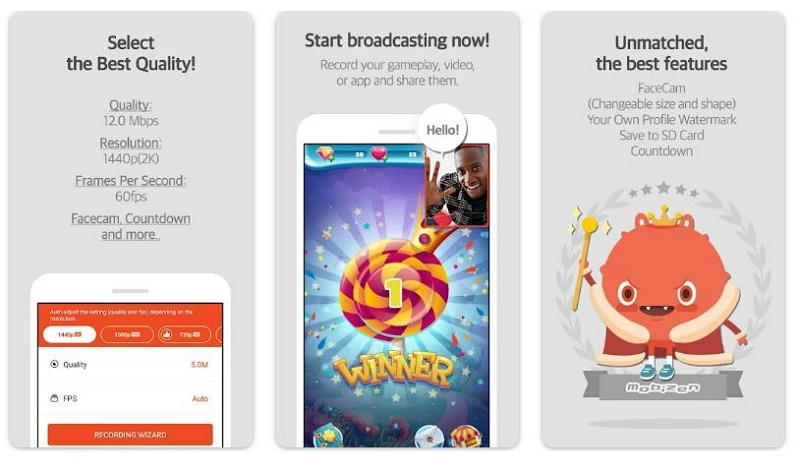
Mobizen ist teurer als die meisten Android-Bildschirmrekorder im Internet. Es kostet jedoch aus guten Gründen mehr Geld. Sie können beispielsweise benutzerdefinierte Stempel und Wasserzeichen in Ihre Bildschirmaufzeichnung einfügen, wie Eassiy Screen Recorder. Darüber hinaus verfügt Mobizen Screen Recorder über viele Bearbeitungsfunktionen wie Audioeffekte, BGM, In/Outro, Trimmen, Split-Video, Frame-Extraktion usw. Darüber hinaus beeindruckt Mobizen Sie mit seinem flexiblen Air Circle (Aufnahmemenü), wie Sie es können in der Bildschirmaufnahme ausblenden oder unsichtbar machen.
Nach der Bildschirmaufnahme können Sie das Video in einem beliebigen Format exportieren oder es mit einem Klick auf eine Schaltfläche auf sozialen Kanälen teilen. Sie können die Qualität des Videos nach der Bildschirmaufnahme ändern. Dies ist nützlich, wenn Sie die Geschwindigkeit des Videos ändern möchten, um Ihre Spielfähigkeiten oder etwas in dieser Richtung zu zeigen.
Hauptmerkmale
- Mit Mobizen können Sie den Bildschirm in Auflösungen von 360p, 720p, 1080p und 1440p aufnehmen.
- Mobizen unterstützt eine Videoaufzeichnungsqualität von 24.0 Mbit/s und eine Bildrate von 60 fps.
- Es hilft der Gesichtskamera und ermöglicht es Ihnen, sowohl internen Sound als auch Ihre Stimme über das Mikrofon einzubeziehen.
- Sie können die Bildschirmaufnahmen auf einem externen Speicher (SD-Karte) speichern. Sie müssen sich also keine Sorgen um den Platz machen.
- Zahlreiche Videobearbeitungsfunktionen wie BGM, In/Outro, Trimmen, Split-Video, Frame-Extraktion etc.
- Sie können die Qualität des Videos nach der Bildschirmaufnahme in Mobizen selbst ändern.
Warum den Mobizen Screen Recorder zum Aufzeichnen des Android-Bildschirms verwenden?
- Mobizen enthält die dringend benötigten Zeichenfunktionen, um Ihre Bildschirmaufzeichnungen in Echtzeit mit Anmerkungen zu versehen.
- Eine übersichtliche und einfache Benutzeroberfläche ermöglicht es Benutzern, die Bildschirmaufzeichnungen nahtlos zu bearbeiten.
- Sie können benutzerdefinierte Wasserzeichen erstellen und die Bildschirmaufnahmen mit einem Branding versehen, was sie in einem professionellen Umfeld schützt.
- Erteilen Sie App-Berechtigungen und zeichnen Sie alle Anwendungen bequem mit Mobizen Screen Recorder auf.
Dinge, die man beachten muss:
- Obwohl Mobizen damit wirbt, dass alle seine Funktionen kostenlos sind, hinterlässt es ein Wasserzeichen, wenn Sie den Bildschirm ohne Abonnement aufzeichnen.
- Sie benötigen ein High-End-Android-Gerät, damit Mobizen reibungslos funktioniert.
5. Webstuhl – Bildschirm- und Kamerarecorder
Im Gegensatz zu allen anderen hier erwähnten Android-Bildschirmrekordern ist Loom ein Screencast-Tool mit Funktionen für die Zusammenarbeit. Von Netflix bis Amazon verwenden 200 Mitarbeiter namhafter Unternehmen Loom Screen und Cam Recorder. Der wichtigste Vorteil der Verwendung von Loom ist, dass alles in der Cloud gespeichert wird, sodass Sie sich keine Gedanken über den Speicherplatz machen müssen. Außerdem können Sie den Video-Editor auf dem Computer verwenden und Ihre Bildschirmaufnahmen in professionell aussehende Clips optimieren.

Loom wurde für Profis entwickelt und ermöglicht es Ihnen, den Android-Bildschirm in der höchstmöglichen Qualität aufzunehmen und bei Bedarf eine Gesichtskamera in die Aufnahme einzubeziehen. Sie können auch sowohl interne als auch externe Sounds im Video abstimmen. Nach der Aufnahme können Sie die Geschwindigkeit der Bildschirmaufnahme per Knopfdruck ändern. Für andere Videobearbeitungsfunktionen müssen Sie jedoch die Hilfe der Webanwendung von Loom in Anspruch nehmen.
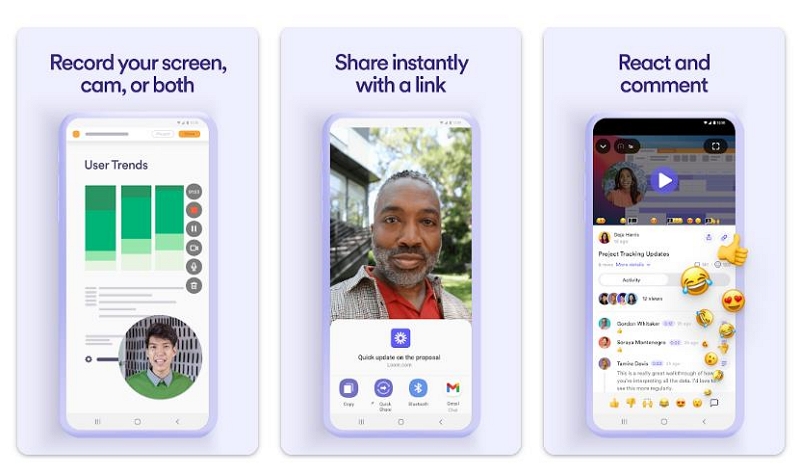
Jetzt kommen wir zu den Funktionen für die Zusammenarbeit. Loom ermöglicht es Ihnen, Videos über einen Link zu teilen, sodass Sie keine Zeit mit dem Hochladen der Bildschirmaufzeichnung verschwenden müssen. Darüber hinaus können Sie bei der Verwendung von Loom die Interaktionen (Gefällt mir, Kommentare oder Reaktionen) in Echtzeit sehen. Eine weitere beeindruckende Sache an Loom ist seine Einfachheit und Leichtigkeit, die es Ihnen ermöglicht, diese Anwendung auf jedem Android-Gerät auszuführen (es unterstützt Android 8.0 und spätere Varianten).
Hauptmerkmale
- Erfassen Sie Ihren Android-Bildschirm in hoher Auflösung.
- Fügen Sie sowohl die Gesichtskamera als auch Ihre Stimme in die Bildschirmaufnahmen ein.
- Lassen Sie sich benachrichtigen, wenn jemand mit Ihrer Bildschirmaufnahme interagiert, Kommentare abgibt oder reagiert.
- Teilen Sie die Bildschirmaufzeichnungen über den Freigabelink und verschwenden Sie keine Zeit damit, jede Bildschirmaufzeichnung hochzuladen.
Warum den Loom-Bildschirm und den Cam-Recorder zum Aufzeichnen des Android-Bildschirms verwenden?
- Ändern Sie die Geschwindigkeit des Videos mit einem Klick auf eine Schaltfläche.
- Alles wird in der Cloud gespeichert, sodass Sie die Web-App verwenden und Ihre Bildschirmaufnahmen wie ein Profi bearbeiten können.
- Ästhetisch ansprechende Benutzeroberfläche und sogar unkompliziert genug, um jedem zu ermöglichen, auf Anhieb nahtlos aufzunehmen.
- Verwalten Sie Ihre Videos mit der integrierten Bibliothek und greifen Sie auf allen Ihren Geräten darauf zu.
Dinge, die man beachten muss:
- Loom eignet sich für Büroangestellte und nicht für Einzelpersonen. Wenn Sie Geschäftspräsentationen oder ähnliches erstellen möchten, ist Loom geeignet.
- Es ist keine Anwendung zum Aufzeichnen von Gameplay.
6. Bildschirmaufnahme & Videoaufnahme – Wondershare
Für Benutzer, die nach einem Bildschirmrekorder mit einer professionellen Videobearbeitungssuite suchen, ist der Screen Recorder von Wondershare das ideale Tool. Darüber hinaus ist Wondershare im Gegensatz zu Loom für Benutzer geeignet, die Gameplay erstellen möchten. Aber das bedeutet nicht, dass Sie mit Wondershare Screen Recorder keine fantastisch aussehenden Videolektionen, Online-Tutorials oder Geschäftspräsentationen erstellen können.
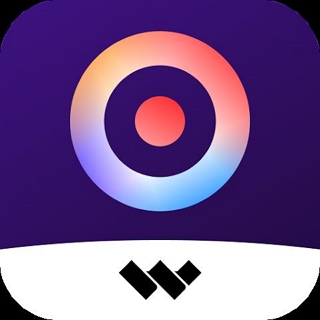
Sie können den Bildschirm in benutzerdefinierten Einstellungen (360-1080 Auflösung, 15-60 FPS, 2-12 Mbit/s) aufzeichnen und mit Wondershare Screen Recorder können Sie jeden Aspekt Ihres Videos vor oder nach der Bildschirmaufnahme steuern. Selbstverständlich können Sie Face-Cam-Aufnahmen, internen Sound sowie Mikrofon-Sound hinzufügen. Es gibt Anmerkungswerkzeuge in Echtzeit, mit denen Sie auf Ihren Bildschirmaufzeichnungen zeichnen, kritzeln oder kritzeln können. Außerdem können Sie während der Live-Bildschirmaufnahme einen Screenshot machen, wie in Eassiy Screen Recorder.
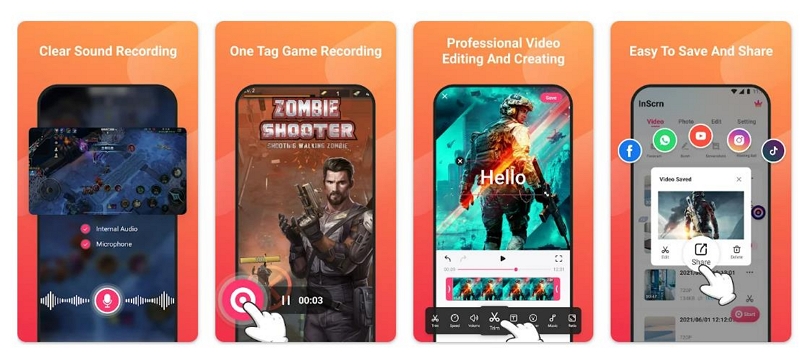
Was die Videobearbeitungsfunktionen angeht, erlaubt Ihnen Wondershare, das Video innerhalb der Anwendung zuzuschneiden oder zu komprimieren, und Sie können sogar die Dateigröße der Ausgabe ändern. Es gibt niedliche Sticker, die du in deinen Clips oder GIFs verwenden kannst. Sie können Ihrer Bildschirmaufnahme Audioeffekte wie Ein-/Ausblenden oder andere Sounds hinzufügen.
Andere Bearbeitungsfunktionen wie das Ändern der Videogeschwindigkeit und des Seitenverhältnisses oder die Verwendung von Graffiti und Wasserzeichen werden Sie ebenfalls beeindrucken, da sie in anderen hier erwähnten Bildschirmrekordern für Android außer Eassiy und Mobizen nicht zu sehen sind.
Hauptmerkmale
- Sie können benutzerdefinierte Einstellungen auswählen und Ihren Bildschirm flexibel aufzeichnen, Auflösung 360-1080, 15-60 FPS und 2-12 Mbit / s.
- Nehmen Sie sowohl interne als auch Mikrofongeräusche auf und fügen Sie Face-Cam-Aufnahmen in die Bildschirmaufnahme ein.
- Anmerkungswerkzeuge in Echtzeit zum Zeichnen auf den Bildschirmaufzeichnungen. Machen Sie außerdem Screenshots während der Live-Bildschirmaufnahme.
- Professionelle Videobearbeitungssuite, wie Trimmwerkzeuge, Audioeffekte, Graffiti, Wasserzeichen und weitere wichtige Werkzeuge.
Warum Wondershare zum Aufzeichnen des Android-Bildschirms verwenden?
- Sie können die Dateigröße mit der Android-Anwendung selbst komprimieren, skalieren und ändern.
- Social-Sharing-Optionen erleichtern das bequeme Teilen der Bildschirmaufzeichnungen.
- Sie können das schwebende Fenster zum bequemen Spielen ausblenden.
- Nehmen Sie lange Videos auf.
Dinge, die man beachten muss:
- Um eine nahtlose Workflow-Umgebung bereitzustellen, benötigen Sie ein High-End-Android-Gerät für Wondershare.
- Viele Benutzer sagen, dass die App beim Bearbeiten von Videos abstürzt. Und sie müssen wieder Zeit mit der Bearbeitung verschwenden.
7. XRecorder
XRecorder ist wie AZ Screen Recorder auch eine herunterladbare Ressource, die sich auf Ihrem Android-Bildschirm befindet und Ihnen bei Bedarf ermöglicht, den Android-Bildschirm nahtlos aufzuzeichnen. Mit über 100 Millionen Downloads im Play Store und 4.8/5-Bewertungen lässt sich nicht leugnen, dass XRecorder eine der besten Bildschirmaufzeichnungs-Apps für Android ist.
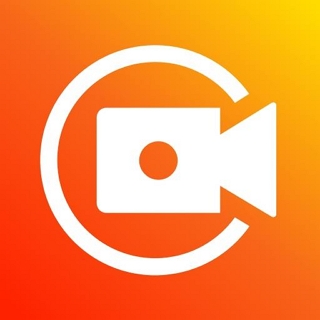
Sie können den Android-Bildschirm in 1080p-Auflösung mit bis zu 90 fps aufnehmen. Außerdem können Sie sowohl das Mikrofon als auch den internen Ton in die Bildschirmaufnahme aufnehmen. Nicht nur das, mit XRecorder können Sie auch Face-Cam-Aufnahmen in der Bildschirmaufnahme haben. Wie bei AZ Screen Recorder gibt es in der XRecorder-Anwendung keine Live-Anmerkungswerkzeuge. Sie finden jedoch alle notwendigen Bearbeitungswerkzeuge in XRecorder. Während Sie also bei Anmerkungen Kompromisse eingehen müssen, können Sie Aufkleber und Texte in die erstellten Videos einfügen. Es gibt auch einen Trimmer zum Entfernen unerwünschter Teile, und die Musikoption ermöglicht es Ihnen, Audio in der Bildschirmaufnahme zu ersetzen oder zu optimieren.
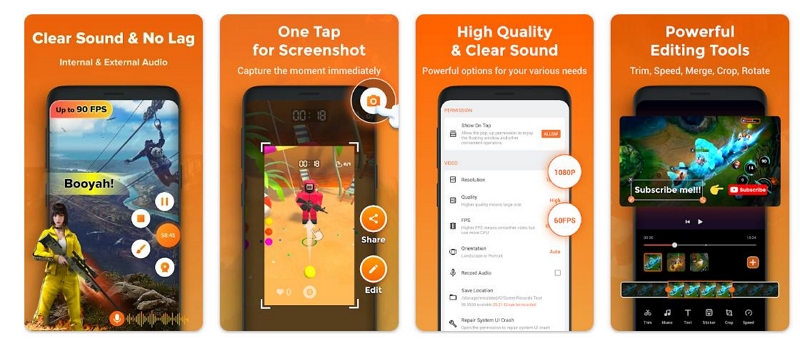
Alles in allem ist XRecorder ein außergewöhnliches Android-Bildschirmaufzeichnungstool und erfüllt sicherlich alle Ihre Anforderungen beim Erstellen von Videos. Sie müssen jedoch einen Preis zahlen, um es nach einer 3-tägigen Testversion zu verwenden. Nach Ablauf des Testzeitraums enthalten alle Bildschirmaufzeichnungen ein Wasserzeichen auf den Videos.
Hauptmerkmale
- Mit XRecorder können Sie den Android-Bildschirm in HD (1980 * 1080p) mit bis zu 90 fps aufnehmen.
- Sie können sowohl interne als auch externe Töne hören, während Sie den Bildschirm aufnehmen.
- Nehmen Sie sowohl die Gesichtskamera als auch den Bildschirm gleichzeitig auf.
- Grundlegende Bearbeitungsfunktionen, um Ihre Standard-Bildschirmaufzeichnung zu kuratieren und sie für professionelle Zwecke geeignet zu machen.
- Mit XRecorder können Sie in Echtzeit auf YouTube Live oder Facebook Live streamen. Sie können Auflösung, Gesichtskamera und Tonoptionen während des Live-Streamings ändern.
Warum XRecorder zum Aufzeichnen des Android-Bildschirms verwenden?
- Eine übersichtliche und moderne Benutzeroberfläche sorgt dafür, dass Sie nahtlos arbeiten können.
- GIF-Hersteller.
- Speichern Sie Ihre Aufnahmen in mehreren Formaten oder teilen Sie sie auf sozialen Kanälen.
- Fügen Sie Ihren Bildschirmaufnahmen Musik hinzu.
Dinge, die man beachten muss:
- Nur 3 Tage Probezeit. Nach Ablauf des Testzeitraums werden alle Aufnahmen mit einem Wasserzeichen versehen.
- Die Abonnementkosten sind für die angebotenen Funktionen relativ hoch. Im Vergleich dazu bieten andere Anwendungen mehr Funktionen für weniger.
- Keine Anmerkungsoptionen wie Eassiy Screen Recorder.
Teil 3: So nehmen Sie den Android-Bildschirm mit hoher Qualität auf
Gegeben Eassiy Screen Recorder Ultimate ist die umfassendste Anwendung in der Liste, dh es ermöglicht Ihnen, alle Arten von Videos nahtlos zu erstellen, es sollte die erste Wahl vieler Benutzer sein. Wenn Sie sich also für Eassiy entschieden haben, folgen Sie den Anweisungen, um zu erfahren, wie Sie die Anwendung verwenden und Ihren Android-Bildschirm mit Eassiy aufzeichnen.
So nehmen Sie den Android-Bildschirm mit Easy auf:
Schritt 1. Laden Sie Eassiy Screen Recorder Ultimate herunter und installieren Sie es auf Ihrem Windows-Computer. Öffnen Sie das Programm und wählen Sie Telefonnummer von der Hauptschnittstelle.

Auf dem nächsten Bildschirm sehen Sie zwei Optionen: Wählen Sie Android Recorder.

Schritt 2. Spiegeln Sie den Android-Bildschirm auf den Computer.
- Verwenden Sie das USB-Kabel und verbinden Sie sowohl den Android-Bildschirm als auch den Computer.
- Klicken Sie auf USB-Debugging zulassen, wenn Sie die Warnmeldung sehen. Und wählen Sie OK.

Sobald die Geräte erfolgreich verbunden sind, wird die FoneLab Mirror-Anwendung automatisch auf Ihrem Android-Gerät installiert. Es ist eine kleine Anwendung, daher werden keine Ressourcen Ihres Android-Geräts verbraucht. Alles, was es tut, ermöglicht es Ihnen, den Android-Bildschirm auf die Eassiy-App auf dem Computer zu spiegeln.
Nachdem die FoneLab Mirror-Anwendung auf Ihrem Android-Gerät installiert wurde, klicken Sie auf Zulassen, um den Android-Bildschirm nahtlos in die Eassiy-App auf dem Computer zu spiegeln.

Schritt 3. Aufnahme starten.
Bevor Sie die Android-Bildschirmaufnahme starten, wählen Sie die Auflösung, mit der Eassiy den Bildschirm aufnehmen soll. Wählen Sie außerdem die Tonkanäle aus. Sie können aus drei Optionen wählen, dh interner Ton und Mikrofonton von Android, nur PC-Lautsprecher oder PC-Mikrofon und PC-Lautsprecher.

Klicken Sie auf die Schaltfläche Aufnahme, um die Android-Bildschirmaufnahme zu starten. Verwenden Sie das Kamerasymbol, um während der Live-Aufzeichnung des Android-Bildschirms einen Screenshot aufzunehmen.

Schritt 4. Beenden und speichern Sie die Aufnahme
Um die Android-Bildschirmaufzeichnung zu beenden, klicken Sie auf die Schaltfläche Stopp. Sie können vorher auch Anmerkungswerkzeuge verwenden, um auf die Android-Bildschirmaufzeichnung zu zeichnen.

Sobald Sie die Android-Bildschirmaufnahme stoppen, sehen Sie die Trimmwerkzeuge, um unerwünschte Teile aus Ihrer Android-Bildschirmaufnahme zu entfernen.
Schritt 7. Teilen Sie die Android-Bildschirmaufzeichnung.
Alle Android-Bildschirmaufzeichnungen werden in der Eassiy-Anwendung im Menü „Aufzeichnungsverlauf“ gespeichert. Sogar die Screenshots, die Sie während der Android-Bildschirmaufzeichnung gemacht haben, werden dort gespeichert.

Die Teilen Symbol neben der Android-Bildschirmaufnahme ermöglicht es Ihnen, die Aufnahme auf sozialen Kanälen wie YouTube, Facebook, Vimeo, Google+ usw. zu teilen. Der Sie sparen neben der Android-Bildschirmaufzeichnung speichert die Bildschirmaufzeichnung im lokalen Speicher (von Ihnen festgelegter Speicherort).
So verwenden Sie die Eassiy-Anwendung, um den Android-Bildschirm nahtlos aufzuzeichnen. Dies ist jedoch nur ein Aspekt, der in der Eassiy-Anwendung angeboten wird. Und mit dem Tool können Sie bei Bedarf auch den Windows- oder iPhone-Bildschirm aufzeichnen. Wenn Sie sich für den Windows-Bildschirmrekorder in Eassiy entscheiden, werden Sie sein wahres Potenzial erkennen, da er es Ihnen ermöglicht, die Ideen, die Sie mit der Welt teilen möchten, so aufzuzeichnen, wie Sie es möchten.
Häufig gestellte Fragen (FAQs)
1. Welches ist die Nr. 1 Screen Recorder App für Android?
Wir haben aus gutem Grund alle Anwendungen der Reihe nach aufgelistet, damit Sie schnell die beste finden. Das heißt; Eassiy Screen Recorder ist die ultimative Anwendung, wenn Sie Gameplays, Online-Tutorials, Videokurse oder Geschäftspräsentationen direkt auf Ihren Android-Bildschirmen erstellen möchten.
Und das aus gutem Grund: Sie können den Bildschirm in hoher Qualität aufnehmen, Audio verwalten, das Video bearbeiten und es sofort mit sozialen Umschaltern teilen.
2. Was ist die sicherste App für die Bildschirmaufzeichnung auf Android?
Alle in der Liste genannten Anwendungen sind sicher zu verwenden und Sie müssen sich keine Sorgen machen, dass sie die Sicherheit oder Ihre Privatsphäre gefährden, nachdem Sie sie auf Ihrem Android-Gerät installiert haben.
Letzte Worte.
Welches ist also die beste Bildschirmaufzeichnungs-App für Android? Es hängt von Ihren Bedürfnissen ab. Wenn Sie nach einer einfachen Bildschirmaufzeichnungsanwendung für den persönlichen Gebrauch suchen, z. B. wenn Sie einen Live-Stream auf YouTube aufzeichnen möchten, reicht sogar der native Screen Recorder auf Android aus. Angenommen, Sie sind ein Spieler und möchten das Gameplay für YouTube oder Facebook Live aufzeichnen. In diesem Fall ist es am besten, professionelle Tools wie Eassiy Screen Recorder Ultimate, AZ Screen Recorder oder Mobizen Screen Recorder zu verwenden.
Wenn Sie gleichzeitig auf sozialen Plattformen live streamen möchten, verwenden Sie AZ Screen Recorder oder Wondershare. Und wenn Sie nach einer Bildschirmaufzeichnungs- und Videoerstellungssoftware suchen, dann ist Eassiy Screen Recorder Ultimate die Anwendung für Sie.






